Maison >Problème commun >Comment définir Brave comme navigateur Web par défaut sur Mac
Comment définir Brave comme navigateur Web par défaut sur Mac
- WBOYWBOYWBOYWBOYWBOYWBOYWBOYWBOYWBOYWBOYWBOYWBOYWBavant
- 2023-04-15 17:28:031827parcourir
Faites de Brave le navigateur Web par défaut dans macOS via les Préférences Système
Vous pouvez définir Brave comme navigateur par défaut directement via les Préférences Système :
- Déroulez le menu Pomme et allez dans les Préférences Système
- Sélectionnez "Universel"
- Recherchez "Navigateur Web par défaut" et cliquez sur le menu de sélection et sélectionnez "Brave" comme navigateur Web pour devenir le navigateur par défaut sur votre Mac
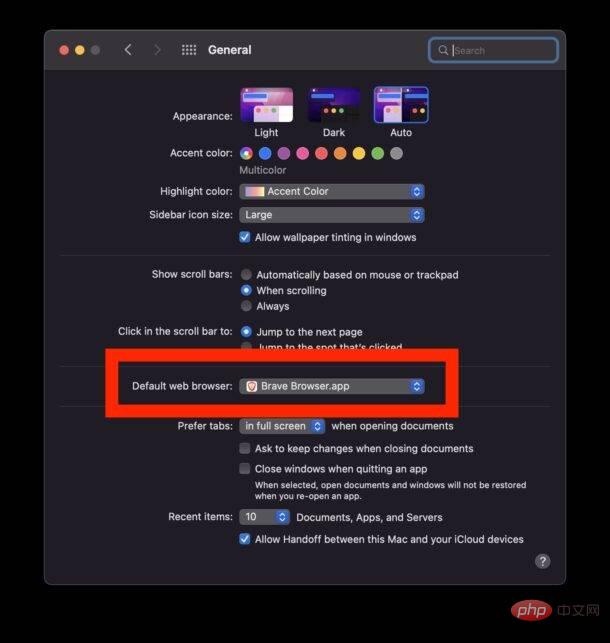
Maintenant, à partir d'autres options sur votre Mac Tout lien ouvert par l'application se lancera automatiquement sur Brave, pas sur Safari (ou quel que soit le paramètre par défaut de votre navigateur, si vous l'avez déjà modifié.)
Définissez Brave comme navigateur Web par défaut dans macOS via Brave
Vous pouvez également définir Brave comme votre navigateur par défaut directement à partir du navigateur Brave lui-même. Lorsque vous lancez l'application pour la première fois, elle vous proposera les options, sinon procédez comme suit :
- Depuis Brave, déroulez le menu Brave et allez dans Préférences
- Sous l'onglet Mise en route, sélectionnez "Définir par défaut".
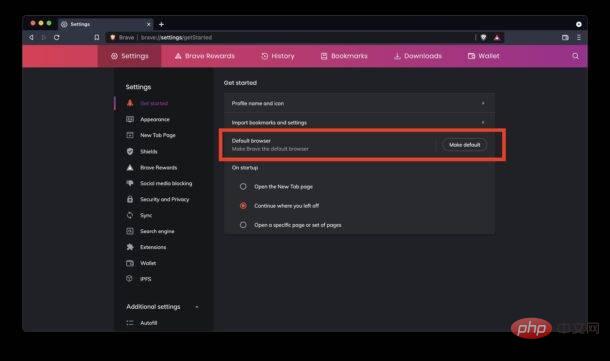
Tous les liens sur Mac seront désormais redirigés vers Brave Browser.
Si vous souhaitez revenir à tout moment à Safari, le navigateur par défaut de votre Mac, vous pouvez facilement le faire via Préférences Système > Général > Navigateur Web par défaut > Safari.
Ce qui précède est le contenu détaillé de. pour plus d'informations, suivez d'autres articles connexes sur le site Web de PHP en chinois!

